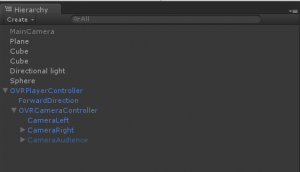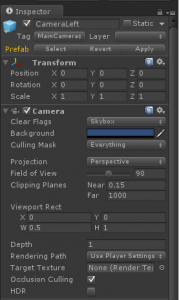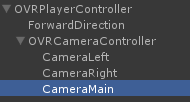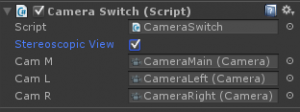Συνδέστε την συσκευή Oculus Rift στον υπολογιστή, (USB και HDMI) και στην πηγή ρεύματος.
Περιμένετε μέχρι να γίνει αυτόματη εγκατάσταση του driver.
Στα display settings του υπολογιστή επιλέξτε duplicate these displays.
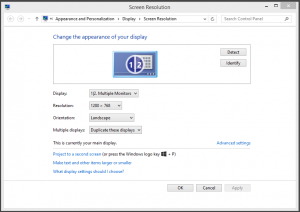
Εξάγετε το περιεχόμενο του OculusUnityIntegrationNew.
(Ο φάκελος αυτός περιέχει ένα Unity Project με την ονομασία “NewOculusProject”)
Ξεκινήστε το Unity (Pro Version). Αν δεν έχετε το Pro Version μπορείτε να ενεργοποιήσετε το “30 day Unity Pro trial”
Στο Unity επιλέξτε :
File –> Open Project… –> Open Other… –> “NewOculusProject”
Δημιουργήστε μια νέα scene.
Εισάγετε έδαφος (plane), διάφορα άλλα αντικείμενα στη σκηνή, καθώς και φωτεινές πηγές.
Εισάγετε στη σκηνή το “OVRPlayerController” prefab από το Project tab. (Βρίσκεται στο OVR –> Prefabs )
Διαγράψτε/ απενεργοποιήστε το “CameraAudience” το οποίο βρίσκεται μέσα στο “OVRPlayerController”.
Διαγράψτε/ απενεργοποιήστε την MainCamera.
Απο το inspector ορίστε τα Vewport Rect των δύο καμερών που περιέχονται στο “OVRPlayerController” ως ακολούθως:
CameraLeft: X=0, Y=0, W=0,5, H=1
CameraRight: X=0.5, Y=0, W=0,5, H=1
Επιλέξτε το “OVRCameraController” το οποίο περιέχεται στο “OVRPlayerController”.
Από το inspector, στο component “OVRCameraController” ενεργοποιήστε την επιλογή “Tracker Rotates Y”.
Ενεργοποίηση/ απενεργοποίηση στερεοσκοπικής προβολής
Δημιουργήστε μια κάμερα, ονομάστε την “CameraMain” και τοποθετήστε την μαζί με την CameraLeft και την CameraRight όπως φαίνεται στην εικόνα:
Δημιουργήστε ένα νέο C# script με την ονομασία “CameraSwitch” και εισάγετε τον παρακάτω κώδικα:
using UnityEngine;
using System.Collections;public class CameraSwitch : MonoBehaviour {
public bool stereoscopicView;
public Camera camM;
public Camera camL;
public Camera camR;void Update ()
{
if (Input.GetKeyDown (KeyCode.C))
{
stereoscopicView = !stereoscopicView;
}if (stereoscopicView)
{
camM.enabled = false;
camL.enabled = true;
camR.enabled = true;
}
else
{
camM.enabled = true;
camL.enabled = false;
camR.enabled = false;
}
}
}
Τοποθετήστε το script στο “OVRPlayerController”.
Τραβήξτε τις κάμερες CamM, CamL και CamR στο inspector όπως φαίνεται στην εικόνα.
Ο κώδικας που δημιουργήσατε σας επιτρέπει να ενεργοποιείτε/απενεργοποιείτε τη στερεοσκοπική προβολή κατά τη διάρκεια της εκτέλεσης της εφαρμογής πατώντας το πλήκτρο “c” στο πληκτρολόγιο.